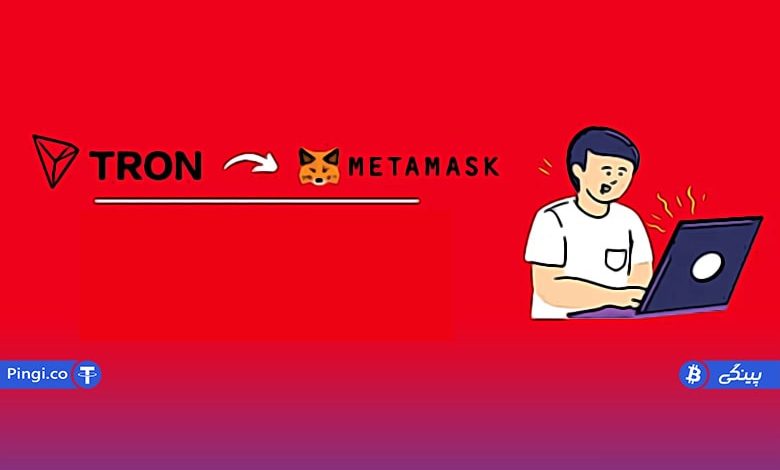
آیا افزودن شبکه ترون به متامسک امکانپذیر است؟ شبکه ترون با بیش از ۳.۷ میلیارد تراکنش کامل، سریعترین بلاک چین در حال رشد جهان است. TRX توکن اصلی شبکه اصلی ترون Tron است و توسط Tron DAO صادر میشود و یکی از برترین توکنها در فضای کریپتو است.
اگر ارز ترون را خریداری کردهاید و میخواهید آن را در کیف پول متامسک مدیریت و ذخیره کنید، این مقاله مناسب شما است. در ادامه با نحوه افزودن شبکه ترون به متامسک همراه خواهیم بود. اما قبل از آن باید ببینیم آیا امکان اضافه کردن شبکه ترون در متامسک وجود دارد یا خیر.
آیا میتوان شبکه ترون (TRC20) را به متامسک اضافه کرد؟
متامسک (Metamask) یک کیف پول ارز دیجیتال محبوب بازار ارزهای دیجیتال است. متامسک یک کیف پول دیجیتال غیرمتمرکز منبع باز است که برای ارسال، دریافت، استیکینگ ارز ماتیک و غیره، ذخیره و معامله ارزهای دیجیتال مختلف در بلاک چینهای سازگار استفاده میشود.
باید بدانید که اکان افزودن شبکه ترون به متامسک به صورت مستقیم وجود ندارد؛ زیرا شبکه ترون با ولت متامسک سازگار نیست. شما نمیتوانید شبکه Tron را به کیف پول Metamask خود اضافه کنید؛ زیرا Tron Mainnet یک شبکه سازگار با EVM نیست. فقط بلاک چینهایی که با ماشین مجازی اتریوم (EVM) سازگار هستند؛ میتوانند از طریق RPC به متامسک اضافه شوند.
اما راههایی وجود دارد که شما از طریق آن میتوانید ترون را به متامسک اضافه کنید. در این مقاله، افزودن شبکه ترون به متامسک (TRX) در افزونه مرورگر و اپلیکیشن موبایل اندروید یا iOS با استفاده از روشهای جایگزین را خواهید آموخت.
نحوه افزودن شبکه ترون به متامسک (روش های جایگزین)
درست است که ترون یک شبکه ناسازگار با متامسک است اما راههای جایگزینی وجود دارد که از طریق آن میتوانید ارزهای ترون TRX را در متامسک دریافت کنید.
یکی از این روشها اضافه کردن نسخه Binance-Pegged TRX به کیف پول متامسک از طریق شبکه بایننس اسمارت چین است. اگر نمیخواهید از Binance-Peg TRX استفاده کنید به سادگی یک کیف پول سازگار با شبکه ترون را انتخاب کرده و دانلود کنید. به راحتی توکن بومی خود را در آن ذخیره و نگهداری کنید.
هر دو، یک روش جایگزین برای افزودن شبکه ترون به متامسک هستند که در ادامه به طور کامل به آن میپردازیم.
روش اول: افزودن شبکه trc20 به متامسک از طریق بایننس اسمارت چین
اولین روش جایگزینی که میتوانید برای دریافت توکن TRX در کیف پول متامسک خود استفاده کنید، افزودن نسخه Binance-Pegged توکن TX با استفاده از بایننس اسمارت چین به کیف پول است. TX توکن بومی ترون نیست اما در Binance-Pegged همان ارزش توکن TRX را دارد. ارزهای Binance Pegged به طور ۱۰۰% توسط کوین اصلی پشتیبانی شده و برای آدرسهایی که میتوانند حسابرسی شوند، صادر میشود.
One Binance-Peg TRX همان ارزش ترون را در بلاک چینهای مختلف دارد. همچنین میتوانید با استفاده از Binance bridge در صرافی بایننس، Binance-Peg TRX را به TRX بومی و بالعکس تبدیل کنید.
در ادامه میبینید که چگونه میتوانید با طی کردن چند مرحله به راحتی Binance-Pegged TRX را به کیف پول متامسک اضافه کنید.
مرحله ۱: آدرس قرارداد را برای Binance-Pegged TRX کپی کنید
برای افزودن توکن Binance-Pegged TRX به کیف پول متامسک، به آدرس قرارداد صحیح برای توکن نیاز دارید. آدرس قرارداد Binance-Pegged TRX را می توان در صفحه قرارداد Binance-Pegged TRX در BSCScan یافت.
برای نمونه آدرس زیر یک آدرس قرارداد صحیح Binance-Pegged TRX است:
“0x85eac5ac2f758618dfa09bdbe0cf174e7d574d5b” میتوانید این آدرس را کپی کرده و در کادر مربوطه وارد کنید.
از طرف دیگر، میتوانید از صفحه قرارداد Binance-Pegged TRX در BSCScan یا صفحه رسمی توکن TRX در کوین مارکت کپ دیدن کنید و آدرس قرارداد را مستقیماً از آنجا کپی کنید.
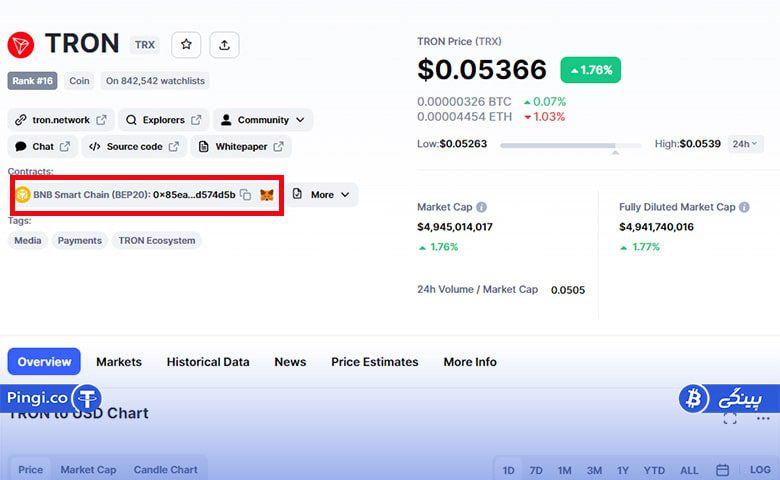
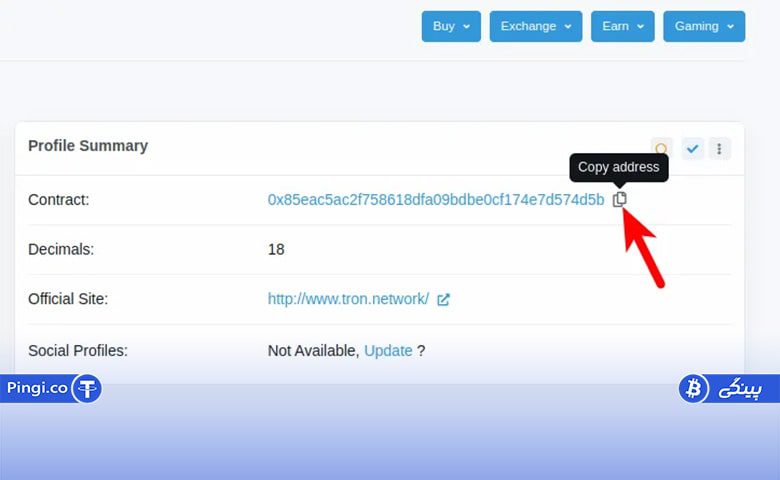
مرحله ۲: به افزونه متامسک بروید و رمز عبور خود را وارد کنید. (اگر در متامسک حساب کاربری ندارید با استفاده از آموزش نصب کیف پول متامسک حساب ایجاد کنید.)
در مرحله بعد، افزونه متامسک را راه اندازی کرده و رمز عبور حساب را برای باز کردن قفل کیف پول خود وارد کنید.
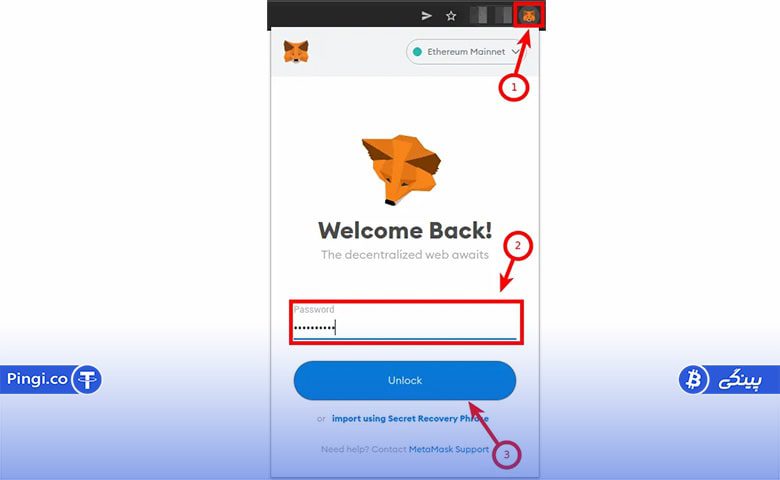
اگر از برنامه متامسک در دستگاه تلفن همراه خود استفاده میکنید، میتوانید به سادگی با استفاده از هر یک از روشهای Face ID، اثر انگشت، PIN یا Face Unlock قفل کیف خود را باز کنید.
مرحله ۳: مطمئن شوید بایننس اسمارت چین به عنوان شبکه انتخاب شده باشد
از آنجایی که ما شبکه ترون (Binance-Pegged) را از طریق بایننس اسمارت چین به متامسک اضافه میکنیم، باید مطمئن شویم که شبکه بایننس اسمارت چین را به ولت متامسک اضافه کردهایم و آن شبکه پیش فرض کیف پول انتخاب شده است.
اگر نمیدانید چگونه بایننس اسمارت چین را به متامسک اضافه کنید ما یک مقاله جامع در این رابطه داریم که با استفاده از ان میتوانید به راحتی این کار را انجام دهید. برای افزودن شبکه بایننس اسمارت چین به متامسک مراحل ارائه شده در مقاله را دنبال کنید و در کمترین زمان ممکن به کار خود پایان دهید.
مطلب مرتبط: آموزش افزودن بایننس اسمارت چین به متامسک
هنگامی که شبکه بایننس اسمارت چین را به متامسک اضافه کردید، ادامه دهید و مانند تصویر زیر آن را به عنوان شبکه پیش فرض انتخاب کنید.
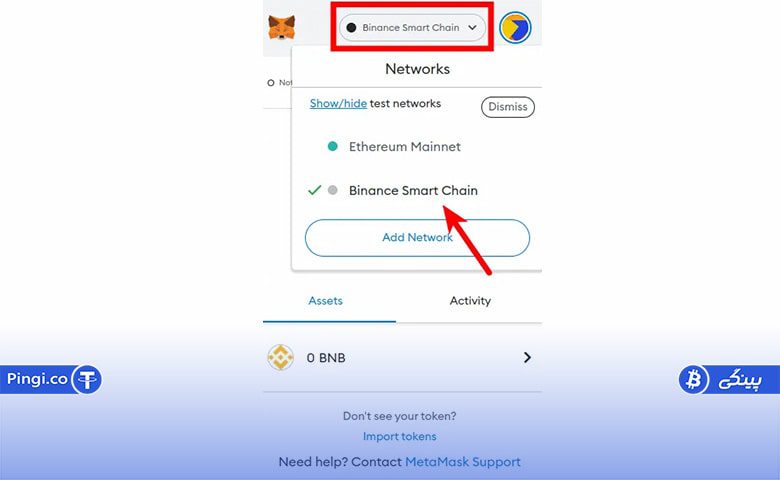
مرحله ۴: روی گزینه Import tokens کلیک کنید.
پس از این مرحله، در پنجره متامسک به پایین اسکرول کنید و روی Import tokens کلیک کنید.
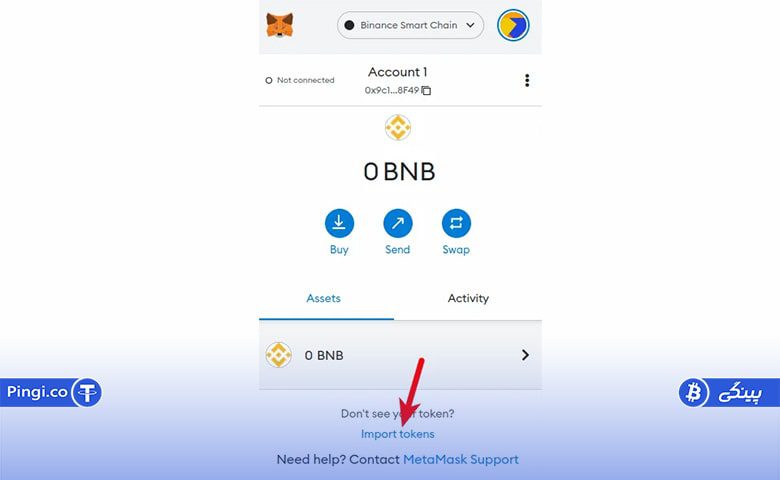
مرحله ۵: آدرس قرارداد را وارد کرده و روی Add Custom Token کلیک کنید.
در این مرحله آدرس قرارداد Binance-Pegged TRX را که قبلاً کپی کردهاید، وارد کرده و چند ثانیه صبر کنید تا متامسک به طور خودکار نماد Token و Ticker را دریافت کند. پس از انجام این کار، روی Add Custom Token کلیک کنید.

در نهایت، روی Import Tokens کلیک کنید تا Binance-Pegged TRX به متامسک شما اضافه شود.

با این کار، شما با موفقیت شبکه ترون (TRX) را به متامسک در بایننس اسمارت چین اضافه کرده اید.
توجه: شما نمی توانید توکن های بومی ترون (TRX) را به آدرس کیف پول Metamask Binance-Pegged TRX خود بفرستید و دلیل آن این است که این دو توکن در بلاک چین مختلف قرار دارند حتی اگر دارای ارزش یکسانی باشند.
ارسال توکن ترون TRX به کیف پول متامسک منجر به از دست دادن همیشه دارایی شما میشود. شما فقط میتوانید TRX را با استفاده از شبکه بایننس اسمارت چین (BEP20) به متامسک ارسال کنید.
برخی از صرافیهای ارز دیجیتال مانند بایننس به شما امکان میدهند با استفاده از چند شبکه، به یک کیف پول خارجی (برای مثال متامسک) ارز TRX ارسال کنید.
اگر ارز ترون را از حساب بایننس خود به متامسک ارسال میکنید، مطمئن شوید که “بایننس اسمارت چین” (BEP20) را به عنوان شبکهای که برای تراکنش استفاده میشود انتخاب کنید، در غیر این صورت ممکن است وجوه خود را برای همیشه از دست بدهید.
روش ۲: یک کیف پول سازگار با Tron را دانلود و نصب کنید
از آنجایی که در حال حاضر امکان نگهداری توکنهای بومی ترون در کیف پول متامسک شما وجود ندارد یک راه جایگزین برای نگهداری توکنهای TRX شما (اگر نمیخواهید از نسخه Binance-Pegged TRX استفاده کنید) ) دانلود کیف پولی خواهد بود که به طور پیش فرض با بلاکچین ترون سازگار است.
تعداد کمی از کیف پولهای ارز دیجیتال وجود دارد که با شبکه ترون Tron سازگار است. کیف پولی که معمولا به این منظور پبشنهاد میشود کیف پول ترون لینک TronLink است که به عنوان افزونه مرورگر (درست مانند متامسک) و به عنوان یک برنامه تلفن همراه برای دستگاه های اندروید و iOS در دسترس است.
ترون لینک یک کیف پول دیجیتال غیرمتمرکز با رابط کاربری ساده است که به طور کامل از شبکه ترون و تمام توکن های شبکه Tron پشتیبانی میکند. در کیف پول ترون لینک، میتوانید TRX را ارسال، دریافت، ذخیره، مبادله و معامله کنید.
در ادامه نحوه دانلود و راه اندازی آسان افزونه مرورگر ترون لینک در دستگاه شما آورده شده است.
مرحله ۱: کیف پول ترون لینک را دانلود و بر روی دستگاه خود نصب کنید
برای استفاده از کیف پول ترون لینک ابتدا باید آن را دانلود و روی دستگاه خود نصب کنید. ترون لینک به عنوان یک افزونه مرورگر (برای کاربران دسکتاپ) و به عنوان یک برنامه تلفن همراه برای کسانی که در سیستم عاملهای اندروید و iOS در دسترس هستند.
برای نصب کیف پول روی دستگاه خود، به وب سایت رسمی TronLink بروید و نسخه رسمی کیف پول را نصب کنید.
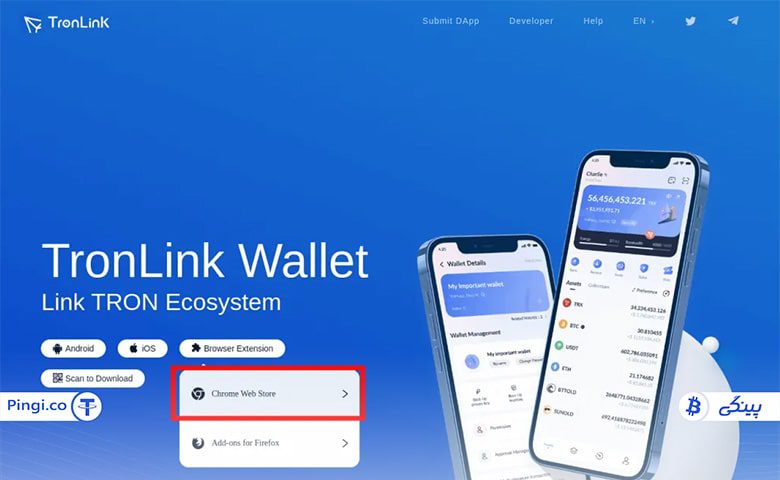
در ادامه به شما میگوییم که چگونه ترون لینک را به افزونه مرورگر خود اضافه کنید.
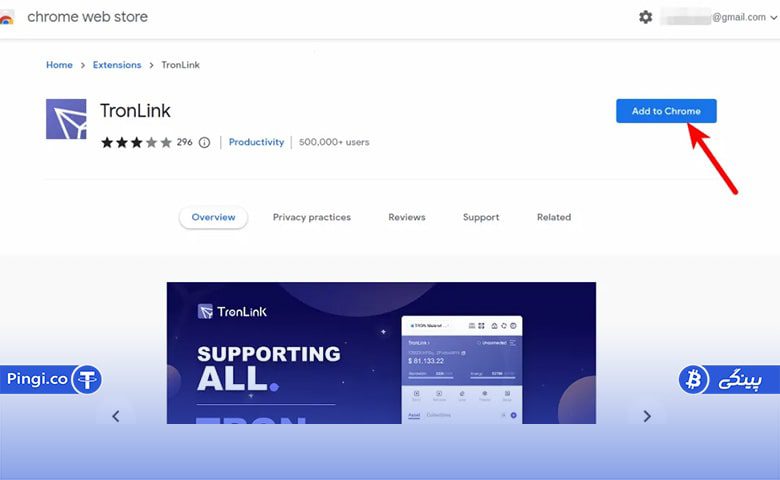
مرحله ۲: ترون لینک را راه اندازی کرده و روی “Create Wallet” کلیک کنید.
اکنون که ترون لینک را در دستگاه/مرورگر وب خود نصب کرده اید، پس از کلیک روی ایجاد کیف پول، با قرارداد کاربر موافقت کنید.
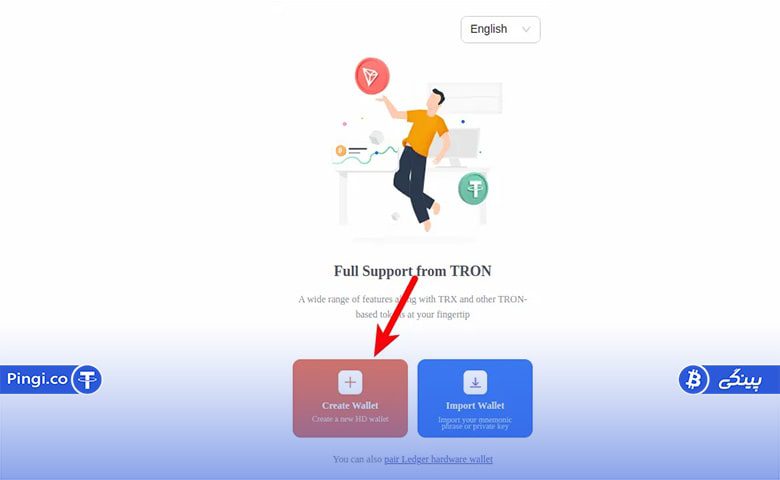
مرحله ۳: یک نام برای کیف پول ایجاد کرده و با استفاده از راهنمای ارائه شده یک رمز عبور برای کیف پول خود تعیین کنید. پس از آن روی ایجاد کیف پول Create Wallet بزنید.
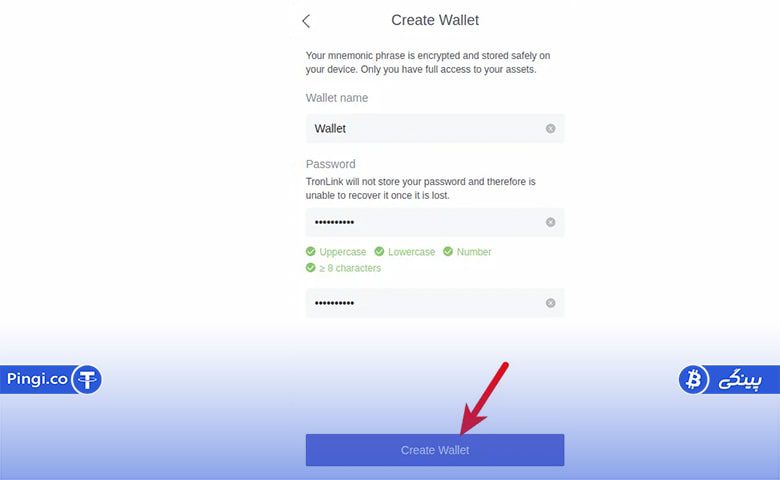
مرحله ۴: از عبارت بازیابی خود بکآپ بگیرید.
در نهایت، روی “Backup Wallet” کلیک کرده و عبارت بازیابی ۱۲ کلمه ای خود را ترجیحاً آفلاین به صورت امن ذخیره کنید و تأیید را تکمیل کنید تا بتوانید تنظیمات کیف پول خود را کامل کنید.
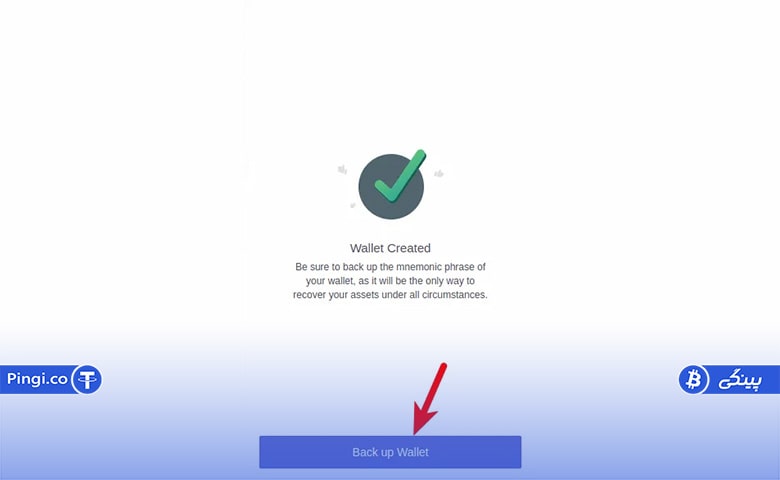
بیشتر بخوانید: آموزش اضافه کردن شبکه سولانا به متامسک MetaMask
آیا میتوان ترون را مستقیماً در متامسک خریداری کنید؟
خیر، شما نمی توانید ترون (TRX) را مستقیماً در متامسک خریداری کنید. برای دریافت ارز TRX در کیف پول متامسک، باید TRX را در یک صرافی ارز دیجیتال که از توکن پشتیبانی میکند خریداری کنید و سپس آن را با استفاده از شبکه بایننس اسمارت چین به کیف پول متامسک منتقل کنید.
خرید ترون از صرافی بایننس برای کاربران این حوزه توصیه میشود اما برای کاربران ایرانی و به دلیل تحریمهای انجام شده پیشنهاد میکنیم از صرافیهای داخلی مانند پینگی استفاده کنند. برای خرید ترون از پینگی باید حساب کاربری خود را در صرافی ایجاد کنید.
جمع بندی
در حال حاضر افزودن شبکه ترون به متامسک امکان پذیر نیست؛ زیرا ترون یک بلاکچین سازگار با EVM نیست و متامسک را میتوان فقط برای کار با بلاک چینهایی که با ماشین مجازی اتریوم سازگار هستند پیکربندی کرد.
با این حال، میتوانید نسخه Binance-Pegged TRX (Binance-Pegged TRX) را از طریق شبکه بایننس اسمارت چین با وارد کردن دستی آدرس قرارداد صحیح توکن در کیف پول به متامسک Metamask اضافه کرد.
از طرف دیگر، میتوانید از یک کیف پول کاملاً متفاوت استفاده کنید که با پشتیبانی شبکه بومی Tron ارائه میشود. یکی از این کیف پول ها کیف پول ترون است که به عنوان افزونه مرورگر و اپلیکیشن موبایل برای اندروید و iOS در دسترس است.
اگر به دنبال راهنمای افزودن شبکه ترون به متامسک بودید، امیدواریم این راهنما برای شما مفید بوده باشد.
بیشتر بخوانید: آموزش تغییر شبکه در متامسک در دسکتاپ و موبایل (راهنمای تصویری)
